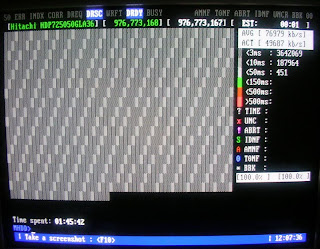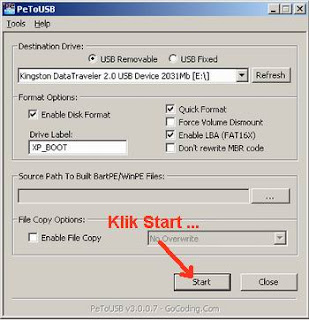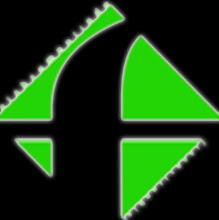Pernahkah anda menghapus atau secara tidak sengaja menghapus sebuah partisi hanya dengan sebuah program FDISK dan tombol Y pada keyboard. Bila belum, sebaiknya mencoba menyimak program yang satu ini, sebelum membuat anda seperti kebakaran jengot (kalau punya), dan data pada harddisk anda hilang selamanya kedunia anta beranta
Kata lain mungkin kata sedia payung sebelum hujan akan bermanfaat dengan program Active Partition Recovery. Program kecil ini mungkin tidak akan pernah digunakan bila anda secara berhati hati mengutak atik harddisk dan membuat partisi pada sebuah harddisk. Tetapi ada banyak user secara tidak sengaja menghapus partisi dan akan sangat panik karena secara tidak sengaja menghilangkan sebuah partisi penting, Atau saking senangnya mempunyai harddisk baru ternyata salah membuat partisi dan malah menghapus drive yang lama. Hal ini sangat mungkin terjadi, karena hanya ke tidak hati hatian dalam membuat partisi hardisk dan kasus ini sangat sering terjadi bila user ingin membuat partisi harddisk dengan 2 harddisk yang berukuran sama.
Active partition revovery, membuat pemecahan masalah ini. Ada baiknya program ini disimpan di dalam sebuah disket dengan boot system. Yah, sekedar nasihat dan bersiap siap mengalami hal diatas. Ukuran program cukup kecil hanya 180KB dan mengunakan sistem operasi DOS.
Dibawah ini adalah contoh kasus untuk pengembalian partisi yang hilang.
Test harddisk dengan Drive Leter M akan dihapus atau delete partition
Untuk mencoba software Active Partition Recovery untuk mengembalikan partisi yang hilang, digunakan 1 buah harddisk berkapasitas 80GB dengan extended size 80GB. Partisi dibagi menjadi 2 buah untuk percobaan dengan drive L berkapasitas 10GB untuk batas pembanding dan 20GB drive M sebagai partisi pengujian yang akan di delete atau di hapus.
Test Platform :
- Mainboard : Gigabyte GA-PE8668 Ultra
- Harddisk : Seagate 80GB Barracuda IV
- Test Partition : Extended 80GB, 30 GB untuk partisi : Drive L dengan 10 GB dan Drive M untuk 20 GB
- Koneksi : Promise PDC 20276 ATA 133
- OS: Windows 98SE
Pada gambar dibawah ini adalah informasi dari Sisoft Sandra. Drive L dan M adalah partisi yang dibuat dengan Extended partisi dengan FDISK program. Drive L dan M adalah drive yang berada pada Seagate harddisk 80GB dan yang akan dihapus untuk pengujian adalah drive letter M dengan FDISK program.
Program Active Partition Recovery akan dicoba untuk mengembalikan dan menditeksi drive yang hilang tersebut
Info Drive Sisoft Sandra

Tahapan menghapus Drive Letter
Untuk menghapus drive letter M, digunakan program FDISK dan membuang partisi drive M
Setelah mendelete partisi dari drive M, program Windows 98 kembali dilakukan booting. Drive M benar benar dalam kondisi hilang dan daftar list drive pada Windows atau DOS. Dan untuk memeriksa drive M memang telah dihapus, maka dengan DOS atau Windows program hanya menunjukan drive letter L sebagai drive letter terakhir..
Tahapan pengembalian Drive Letter
Untuk mengembalikan partisi, cukup menjalankan program Partition Recovery pada drive C atau boot disket. Cukup menjalankan program dengan PR.exe maka akan tampil gambar seperti dibawah ini.
Pada program akan ditunjukan bahwa sebuah drive dibawah logical L terdapat sebuah partisi yang tidak dikenal. Selanjutnya anda melakuakan scroll ke bawah dan memasuki partisi tersebut dengan menekan ENTER.
Find Lost Partition with ENTER ( Click to Enlarge)

Program akan mencari partisi tersebut sesaat setelah menekan ENTER dan akan menanyakan apakah partisi sebesar 20GB (pada info hanya 19.5GB) yang hilang sudah terditeksi dan menunggu perintah Yes atau No untuk mengijinkan program memasukan kembali ke list drive atau daftar drive untuk di recover
Yes for recover drive after scanning ( Click to Enlarge)

Setelah partisi disimpan, dan dimasukan kembali ke daftar List Drive maka informasi yang hilang kembali dapat ditampilkan termasuk isi partisi yang telah hilang tersebut.
Info Drive M: back to display in program ( Click to Enlarge)

Selanjutnya untuk mengakhiri program, cukup menekan ESC, maka program akan menanyakan final penyelesaian dari pengembalian partisi tersebut. Tekan Yes sebagai akhir pengerjaan dan drive akan letter yang terdelete akan dikembalikan.
Yes for save data and make finish job ( Click to Enlarge)

Banyak fungsi pada program
Pada informasi diatas adalah sebagian fungsi dari Partition Recovery. Fungsi lain adalah mengijinkan program untuk membackup partisi ke file image. Hal ini untuk memastikan user secara benar benar aman untuk mencoba mengembalikan partisi yang hilang
Tidak itu saja, program juga memiliki fungsi recover bad sector. Masih ada beberapa fungsi yang dapat dicoba pada program ini, seperti perintah command progam, drive image dan lainnya yang tidak dibahas kali ini
Pada informasi diatas hanya sebagian dari fungsi program yang diuji dan memang benar dapat mengembalikan partisi yang hilang.
Keterbatasan dari program ini juga membutuhkan pengalaman dari pemakai. Ingat, bila suatu waktu partisi harddisk anda hilang secara tidak sengaja atau terhapus begitu saja karena terlupa. Pemecahan masalah mungkin dari software ini. Dan sedikit catatan, jangan mencoba memperbaiki dengan software lain sebelum sebelum mencoba dengan program ini. Karena data dari partisi yang hilang mungkin saja menjadi salah atau tertimpa atau terganti oleh software lain. Begitu partisi hilang sebaiknya mencoba program Active Partition Recovery, atau kemungkinan harddisk anda tidak lagi dapat ditangani oleh program ini
Untuk informasi tentang program Active Partition Recovery dapat dilihat pada link dibawah ini :
www.partition-recovery.com
![]()
 RSS Feed
RSS Feed Twitter
Twitter